Las personas están capturando sus pantallas móviles por muchas razones. Algunos lo hacen solo por diversión, otros necesitan capturar lo que hay en sus aplicaciones y otros lo capturan para grabar su juego móvil. Independientemente de la razón que tenga en mente, aún así, se suma a la demanda de hacer la tarea. Hay mucha variedad de teléfonos móviles hoy en día, y Samsung todavía reina en la lista superior junto con Apple Inc. Bueno, ¿por qué no? Samsung ha demostrado maravillosamente su calidad, durabilidad y especificaciones generales. Entonces, si usted es un usuario de Samsung Galaxy y encuentra la necesidad de capturar su pantalla, entonces acaba de obtener la publicación correcta para ver. Porque aquí, le mostraremos las mejores y probadas formas con sus pautas sobre cómo grabar la pantalla en Samsung.
Lea el artículo completo y tenga la libertad de elegir cuál capta su interés. Porque no podemos negar el hecho de que no todas las formas son perfectas, es solo una cuestión de competencia. De todos modos, podrá ver lo que queremos decir sobre esto al leer esta publicación. Entonces, sin más preámbulos, comencemos este aprendizaje y comencemos a conocer las grandes soluciones para el asunto.
Parte 1. La forma predeterminada de grabar la pantalla en Samsung
Los teléfonos inteligentes Samsung vienen con funciones avanzadas, y una de ellas es la grabación de pantalla. Por lo tanto, si se encuentra en una situación en la que no puede permitirse el lujo de adquirir una nueva aplicación de grabación, entonces usar la grabadora de pantalla Samsung es la mejor solución a la que aferrarse. Esta herramienta de grabación preinstalada es bastante confiable porque, además de permitirle capturar su pantalla, también le permite editar o personalizar la configuración de grabación. Esto significa que tendrá la libertad de ajustar la configuración de sonido, la calidad del video y el tamaño del video según sus preferencias.
Tener este grabador de pantalla incorporado es un tesoro para algunos, ya que no necesitarán instalar una aplicación que ahorre un tamaño considerable en el almacenamiento de su teléfono. Admitelo; este hecho significa mucho, especialmente cuando sabe que no es solo su pantalla lo que puede capturar porque ahora puede tener una copia incluso de sus llamadas telefónicas, reuniones virtuales y videos en línea favoritos de forma gratuita. De acuerdo con esto, descubramos los tutoriales sobre cómo grabar en pantalla en Samsung S9.
Paso 1Active y configure los parámetros que necesita en la grabadora de pantalla. Para hacerlo, ubique la herramienta deslizando la pantalla para llegar a la Centro de control. Una vez que vea la herramienta, debe mantener presionado su icono para acceder a su configuración.
Paso 2En la página de configuración de la grabadora de pantalla, navegue hasta el Sonido, calidad de video y tamaño de video Selfie si es aplicable. Seleccione las opciones que necesitará para su grabación y toque el Empezar a grabar botón para aplicar las modificaciones.
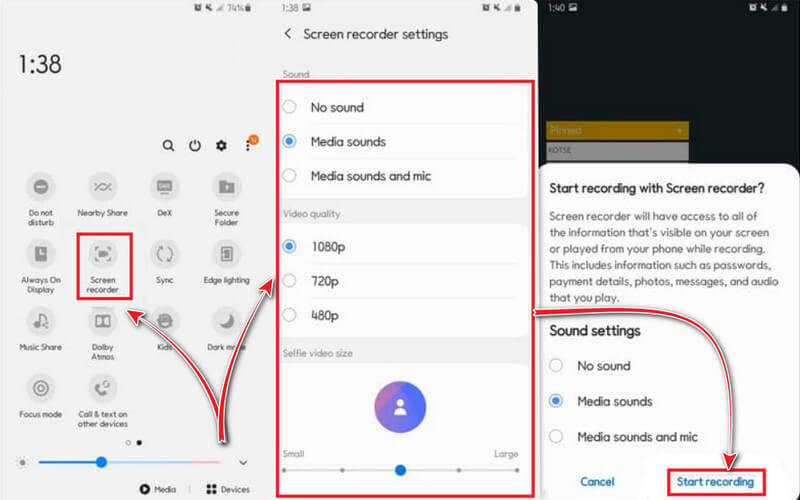
Paso 3Después de tocar el botón para iniciar la grabación, la captura comenzará después de la cuenta regresiva de la herramienta. Tenga en cuenta que una barra flotante de la configuración de la grabadora de pantalla de Samsung se fijará en su pantalla, pero no se preocupe, ya que no la capturará en la grabación de su pantalla. Ahora puede iniciar la aplicación o los medios que desea capturar, luego haga clic en el Detener icono en cualquier momento que desee.
Parte 2. La mejor manera de grabar la pantalla en Samsung
Avanzar es la mejor y más emocionante forma de grabar su pantalla en Samsung. Esta tarea no es otra que la forma de Grabador de pantalla AVAide. Es un software integrado de escritorio que ofrece varias herramientas de grabación, como grabadora de video, grabadora de audio, grabadora de cámara web, grabadora de juegos, grabadora de ventana y grabadora de teléfono. Sí, este software multifuncional le permite registro de pantalla en iPhone y dispositivo Android siempre que se conecte a Wi-Fi, usando la función de espejo. El método de duplicación de la herramienta puede capturar todo lo que se muestra en la pantalla de su teléfono, incluido el sonido del sistema y el micrófono que apenas puede ver en la grabadora de voz de Samsung. Oh, el contenido de grabación y la configuración de resolución dentro de la grabadora de teléfono de AVaide lo sorprenderán, ya que ofrecen una resolución de hasta 4K y brindan varias fuentes de audio del contenido de grabación.
Este es un software de grabación de pantalla único en su tipo que no se debe ignorar. Debido a que es demasiado bueno como para renunciar a él si ha decidido utilizarlo, siéntase libre de seguir el tutorial paso a paso a continuación.
- La grabadora de pantalla, juego, video, audio y voz en Samsung en uno.
- Capture su tarea en la más alta calidad.
- Elija entre los numerosos formatos de video y audio que admite.
- Grabe con una voz en off usando un micrófono incorporado con cancelación de ruido.
- Es liviano y no requerirá alta en su sistema.
Cómo grabar la pantalla en Samsung con AVAide Screen Recorder
Paso 1Adquirir las aplicaciones
Inicialmente, debe descargar e instalar AVAide Screen Recorder en su escritorio o macOS, lo que prefiera usar. Para ayudarlo más rápido, puede hacer clic en los botones de descarga disponibles arriba. Después de eso, debe saber que la grabadora de teléfono de la herramienta en Android necesita la ayuda de una aplicación para ejecutar la duplicación con éxito. Entonces, en su Samsung, instale FoneLab Mirror.
Paso 2Acceder a la grabadora de teléfono
Una vez que haya adquirido con éxito las aplicaciones, inicie la grabadora de pantalla en su PC. Luego, desplace el cursor sobre su Teléfono registrador ubicado en la última caja de herramientas de la interfaz. Después de eso, seleccione el Grabadora de Android desde la siguiente ventana.
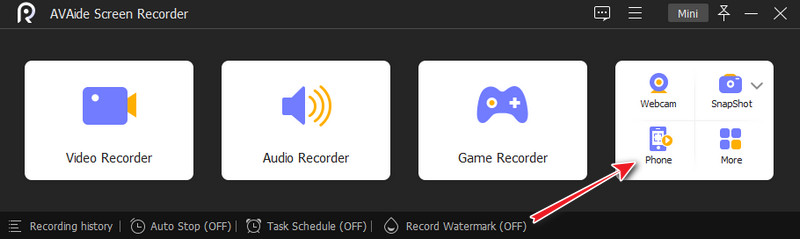
Paso 3Conecte los dispositivos
Debe conectar los dos dispositivos para activar el método de duplicación. Para hacerlo, debe asegurarse de que los dos estén conectados a la misma WLAN o red. Luego, inicie la aplicación que instaló en su Samsung y elija una forma de transmitir su pantalla. Tenga en cuenta que la forma más fácil es escanear el código QR.
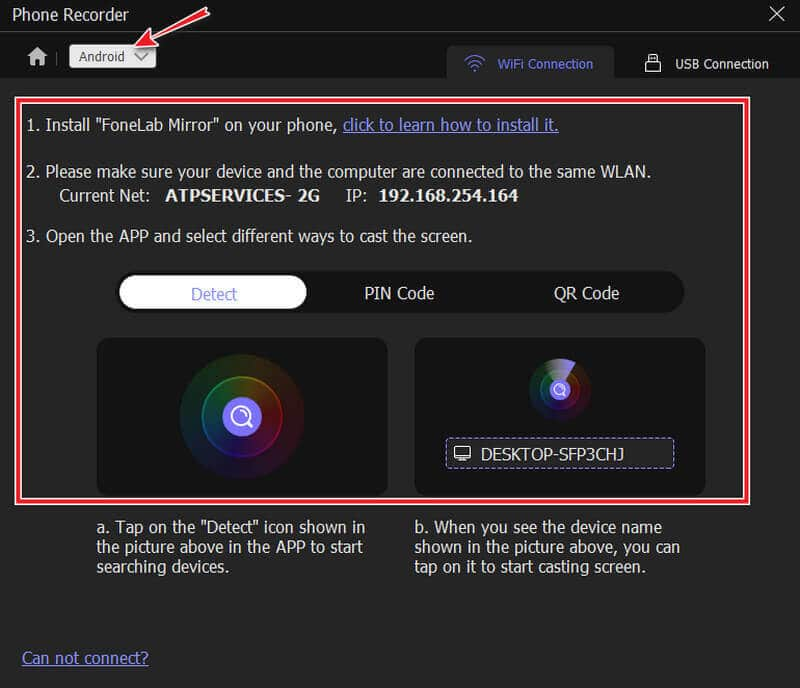
Etapa 4Iniciar la grabación
Una vez conectado, ya puede iniciar la grabación. Pero antes de eso, tienes la libertad de ajustar el Resolución y el Grabación de contenido. De lo contrario, puede golpear el Registro para comenzar la grabación después de iniciar el contenido que necesita grabar en su Samsung.
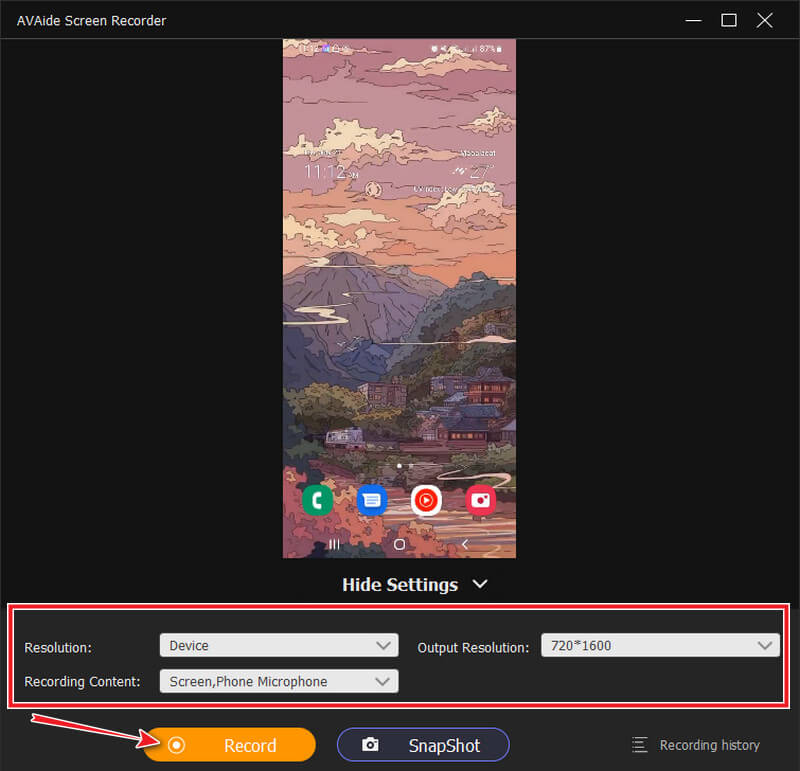
Paso 5Exportar la grabación
Después de golpear el Detener de la barra flotante, aparecerá la ventana de exportación. Puede editar su video grabado recortando el archivo. Además, mientras reproduce la vista previa del video grabado, tiene la libertad de tomar capturas de pantalla de cada parte emocionante haciendo clic en el botón Cámara icono. De lo contrario, pulsa el Exportar botón para guardar el archivo.
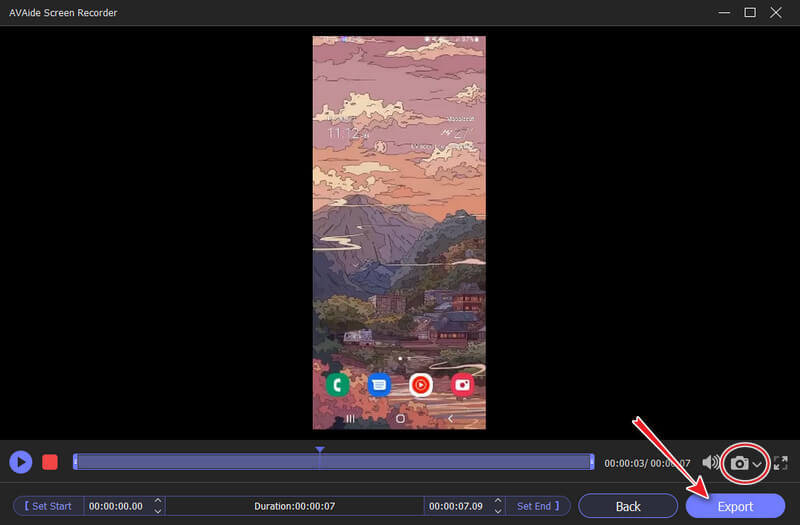
Nota: Si desea utilizar la grabadora de teléfono en un iPhone, no será necesario instalar la aplicación de duplicación de terceros. Además, al hacer clic en el Coggle icono de su interfaz en tu escritorio, accederás a numerosas opciones de configuración que te maravillarán.


![]() Grabador de pantalla AVAide
Grabador de pantalla AVAide
Grabe la pantalla, el audio, la cámara web, el juego, las reuniones en línea, así como la pantalla de iPhone/Android en su computadora.
Parte 3. Preguntas frecuentes sobre la grabación de pantalla en Samsung
¿Cómo grabar una llamada telefónica en Samsung?
La mayoría de los teléfonos Samsung más recientes tienen una grabadora de llamadas incorporada. Puede acceder a buscarlo una vez que realiza o acepta una llamada. Con solo tocar la grabadora, se grabará toda la llamada. Además, usar una aplicación de grabación de llamadas telefónicas también es una buena opción. Haga clic aquí para ver la revisión completa de la Las mejores aplicaciones de grabación de llamadas para Android..
¿Puedo capturar una película de la web a través de la grabación de pantalla?
Sí. Los grabadores de pantalla pueden capturar contenido en línea, pero no los de las aplicaciones de películas que tienen una protección poderosa.
¿Dónde puedo acceder a la configuración de grabación para salida en Samsung?
Para acceder a la configuración de salida de grabación, puede ir a la aplicación Galería o al Administrador de archivos. En la Galería, solo necesita buscar medios tardíos. Luego, en el administrador de archivos, debe tocar el ícono de video y acceder a las grabaciones de video en la parte superior de la pantalla.
Para terminar, los teléfonos Samsung son realmente geniales. Al igual que los demás, la mayoría de los teléfonos Samsung, aunque no todos, contienen funciones avanzadas que todos deberían admirar. Sin embargo, si su teléfono Samsung actual no tiene una grabadora de pantalla, aún puede elegir la Grabador de pantalla AVAide. Porque este software es, de hecho, el grabador de pantalla más flexible que puede encontrar. ¿Entonces, Qué esperas? Tome su cursor ahora y comience a instalar la herramienta en su PC, luego siga los pasos que le proporcionamos anteriormente.
Grabe la pantalla, el audio, la cámara web, el juego, las reuniones en línea, así como la pantalla de iPhone/Android en su computadora.
Grabar pantalla y video
- Registro de pantalla en Mac
- Registro de pantalla en Windows
- Registro de pantalla en iPhone
- Grabar audio en iPhone
- Grabar programas de televisión sin DVR
- Grabar pantalla de Snapchat en iPhone y Android
- Grabar una llamada de FaceTime
- Cómo usar el VLC para grabar la pantalla
- Arreglar el código de error de Amazon 1060
- Arreglar OBS Window Capture Black
- Cómo convertir un PowerPoint en un video [Tutorial completo]
- Cómo hacer videos tutoriales: preparaciones y pautas
- Cómo grabar la pantalla con sonido en iOS 15 y versiones posteriores
- Cómo grabar en pantalla en TikTok: soluciones de escritorio y móviles
- Cómo grabar la pantalla en Samsung en 2 formas comprobadas [resuelto]
- Cómo grabar juegos en PS4 sin una tarjeta de captura
- Cómo grabar juegos en Xbox One [Tutorial completo]






 Descarga segura
Descarga segura


